Instalación del Conector del dispositivo móvil ESET PROTECT (independiente)
ESET PROTECT El componente Mobile Device Management/Connector (MDM/MDC) (solo local) está programado para el fin de la vida útil. Más información. Le recomendamos migrar a Cloud MDM.
Para instalar el Conector del dispositivo móvil como herramienta independiente en un ordenador diferente al de ESET PROTECT Server, siga los pasos que se indican a continuación.
El Conector del dispositivo móvil debe estar disponible a través de Internet para que los dispositivos móviles pueden administrarse en todo momento independientemente de su ubicación. |
Tenga en cuenta que un dispositivo móvil se comunica con el Conector del dispositivo móvil, lo que inevitablemente afecta al uso de datos móviles. Esto se aplica especialmente a la itinerancia. |
Para instalar el Conector del dispositivo móvil en Windows, siga los pasos indicados a continuación:
1.Lea los requisitos previos en primer lugar y asegúrese de que se cumplan todos.
2.Haga doble clic en el paquete de instalación para abrirlo, seleccione Instalar y haga clic en Siguiente.
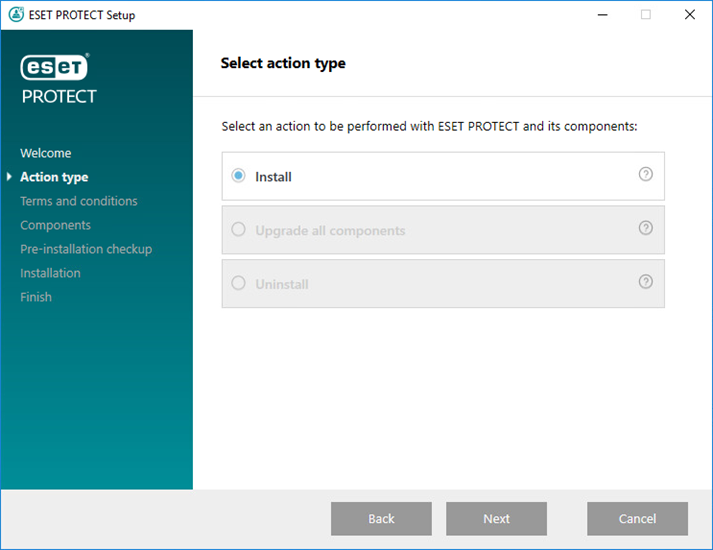
3.Marque la casilla de verificación Participar en el programa para la mejora del producto para enviar informes de bloqueo y datos de telemetría anónimos a ESET (versión y tipo de sistema operativo, versión del producto de ESET y otra información específica del producto).
4.Tras aceptar el EULA, haga clic en Siguiente.
5.Seleccione únicamente la casilla de verificación situada junto a Mobile Device Connector (Independiente). El Conector del dispositivo móvil ESET PROTECT necesita una base de datos para que funcione. Seleccione Microsoft SQL Server Express si desea instalar la base de datos o deje la casilla de verificación vacía. Si le gustaría conectarse a una base de datos existente, tendrá la opción de hacerlo durante la instalación. Haga clic en Instalar para continuar con el proceso de instalación.
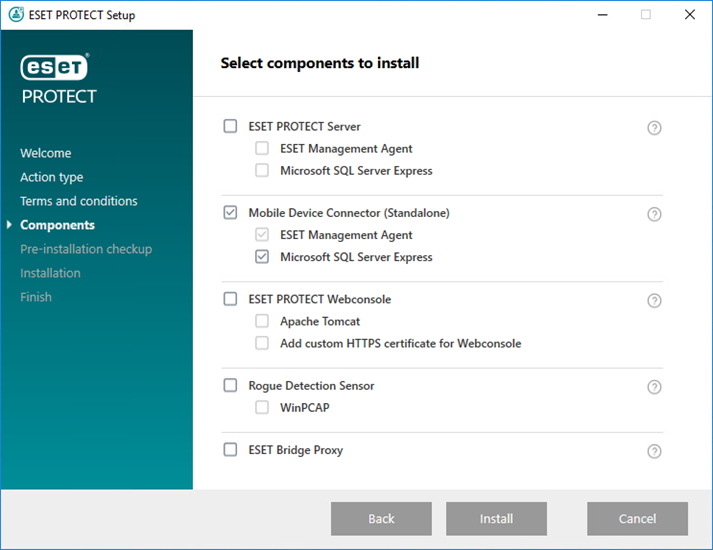
6.Si ha instalado la base de datos como parte de esta instalación en el paso 5, la base de datos se instalará automáticamente y podrá omitir el paso 8. Si ha decidido no instalar una base de datos en el paso 5, se le solicitará que conecte el componente MDM a su base de datos existente.
Puede utilizar el mismo servidor de bases de datos que está utilizando para la base de datos de ESET PROTECT, pero le recomendamos utilizar un servidor de bases de datos distinto, si tiene previsto inscribir más de 80 dispositivos móviles. |
7.El instalador debe conectarse a una base de datos existente que utilizará el Conector del dispositivo móvil. Especifique los siguientes datos de conexión:
•Base de datos: MySQL Server/MS SQL Server/MS SQL Server mediante autenticación de Windows
•Controlador de ODBC: MySQL ODBC 5.1 Driver/MySQL ODBC 5.2 Unicode Driver/MySQL ODBC 5.3 Unicode Driver/MySQL ODBC 8.0 Unicode Driver/SQL Server/SQL Server Native Client 10.0/ODBC Driver 11 para SQL Server/ODBC Driver 13 para SQL Server/ODBC Driver 17 para SQL Server/ODBC Driver 18 para SQL Server
•Nombre de la base de datos: Se recomienda utilizar el nombre predefinido o cambiarlo si es necesario.
•Nombre de host: nombre del host o dirección IP del servidor de base de datos
•Puerto: se utiliza para conectar al servidor de base de datos
•Nombre de usuario/Contraseña de la cuenta admin de la base de datos
•Usar instancia con nombre: si está utilizando una base de datos de Microsoft SQL, también puede marcar la casilla de verificación Usar instancia con nombre para usar una instancia de la base de datos personalizada. Puede configurarlo en el campo Nombre del host con el formato NOMBRE_HOST\INSTANCIA_BD (por ejemplo, 192.168.0.10\ESMC7SQL). Para las bases de datos en clústeres utilice únicamente el nombre de clúster. Si se selecciona esta opción, no podrá cambiar el puerto de conexión de la base de datos; el sistema utilizará los puertos predeterminados que Microsoft ha definido. Para conectar ESET PROTECT Server a la base de datos de Microsoft SQL instalada en un clúster de conmutación por error, escriba el nombre del clúster en el campo Nombre del host.
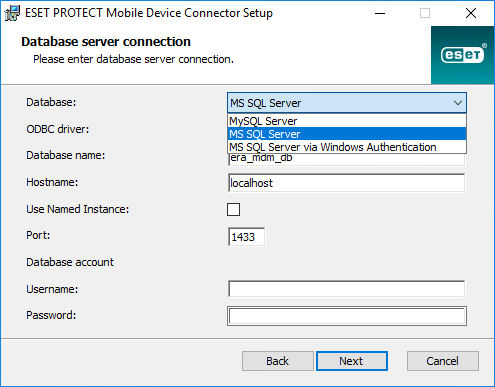
8.Si la conexión se realizó correctamente, se le solicitará que verifique que desea utilizar el usuario suministrado como usuario de la base de datos para ESET PROTECT MDM.
9.Después de que la nueva base de datos se haya instalado correctamente, o el instalador se haya conectado correctamente a la base de datos existente, puede continuar con la instalación de MDM. Especifique el Nombre de host MDM: este es el dominio público o la dirección IP pública de su servidor MDM, accesible para los dispositivos móviles desde Internet.
El nombre de host de MDM debe introducirse como aparece en su certificado del servidor HTTPS; de lo contrario, el dispositivo móvil iOS rechazará la instalación del perfil MDM. Por ejemplo, si se ha especificado una dirección IP en el certificado HTTPS, escriba esta dirección IP en el campo Nombre de host MDM. Si se especifica un FQDN (por ejemplo, mdm.mycompany.com) en el certificado HTTPS, especifique este FQDN en el campo Nombre de host MDM. Además, si se emplea un comodín * (por ejemplo, *.miempresa.com) en el certificado HTTPS, puede utilizar mdm.miempresa.com en el campo Nombre de host MDM.
Tenga mucho cuidado de lo que escribe en el campo Nombre de host MDM en este paso de la instalación. Si la información es incorrecta, o está en un formato incorrecto, el Conector MDM no funcionará correctamente y la única forma de solucionarlo será la reinstalación del componente. |
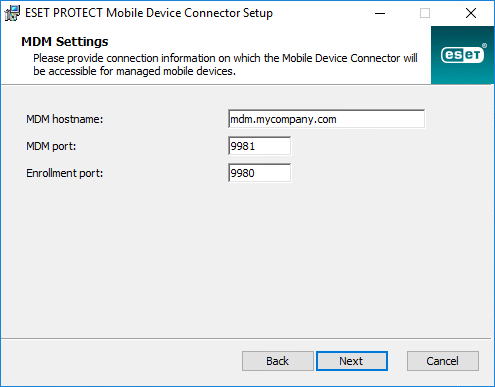
10. En el paso siguiente, haga clic en Siguiente para verificar la conexión a la base de datos.
11. Conecte el Conector MDM a ESET PROTECT Server. Complete los campos Host del servidor y Puerto del servidor necesarios para la conexión a ESET PROTECT Server y seleccione Instalación ayudada por el servidor o Instalación sin conexión para continuar:
•Instalación ayudada por el servidor: facilite las credenciales de administrador de ESET PROTECT Web Console y el instalador descargará los certificados necesarios automáticamente. Compruebe también los permisos necesarios para la instalación ayudada por el servidor.
1.Introduzca el nombre del Host del servidor o la dirección IP de ESET PROTECT Server y el Puerto de Web Console (si no utiliza un puerto personalizado, conserve el puerto predeterminado 2223). Facilite también las credenciales de la cuenta de administrador de Web Console (Nombre de usuario/Contraseña).
2.Cuando aparezca el mensaje Aceptar certificado, haga clic en Sí. Continúe con el paso 11.
•Instalación sin conexión: facilite un Certificado del proxy y Autoridad certificadora que pueda exportarse desde ESET PROTECT. También puede usar su certificado personalizado y la Autoridad certificadora adecuada.
1.Haga clic en Examinar junto al Certificado de igual y desplácese hasta la ubicación del Certificado de igual (el certificado del proxy que exportó desde ESET PROTECT). Mantenga el campo de texto Contraseña del certificado en blanco, ya que este certificado no necesita contraseña.
2.Repita el procedimiento para la Autoridad certificadora y continúe con el paso 11.
Si está utilizando certificados personalizados con ESET PROTECT (en lugar de los predeterminados que se generaron automáticamente durante la instalación de ESET PROTECT), se deben utilizar cuando se le pida que suministre un certificado de proxy. |
12. Especifique la carpeta de destino del Conector del dispositivo móvil (se recomienda utilizar la ubicación predeterminada), haga clic en Siguiente > Instalar.
Una vez finalizada la instalación de MDM, se le solicitará la instalación de un agente. Haga clic en Siguiente para iniciar la instalación y aceptar el EULA si está de acuerdo con él y siga estos pasos:
1.Introduzca el Host del servidor (nombre de host o dirección IP de su ESET PROTECT Server) y el Puerto del servidor (el puerto predeterminado es el 2222, si utiliza un puerto distinto, cambie el puerto predeterminado por su número de puerto personalizado).
Asegúrese de que el host del servidor coincide con al menos uno de los valores (idealmente sería FQDN) que se definen en el campo Host de Certificado del servidor. De lo contrario, se mostrará el error "El certificado de servidor recibido no es válido". La única excepción es si existe un comodín (*) en el campo Host del certificado del servidor, lo que implica que funcionará con cualquier host del servidor. |
2.Si está utilizando proxy, marque la casilla de verificación Usar proxy. Cuando lo seleccione, el instalador continuará con la instalación sin conexión.
Este ajuste de proxy se utiliza para la (replicación) entre ESET Management Agent y ESET PROTECT Server, no para el almacenamiento en caché de actualizaciones. •Nombre de host del servidor: nombre de host o dirección IP de la máquina de proxy HTTP. •Puerto de proxy: el valor predeterminado es 3128. •Nombre de usuario, Contraseña: introduzca las credenciales utilizadas por el proxy si utiliza la autenticación. Puede cambiar la configuración de proxy más adelante en la política. El proxy debe instalarse antes de poder configurar una conexión entre el agente y el servidor a través del proxy. |
3.Seleccione una de las siguientes opciones de instalación y los pasos de la siguiente sección que se ajuste a su contexto:
Instalación ayudada por el servidor: tendrá que facilitar las credenciales de administrador de ESET PROTECT Web Console (el programa de instalación descargará los certificados necesarios automáticamente).
Instalación sin conexión: tendrá que facilitar un Certificado del agente y una autoridad certificadora que pueden exportarse desde ESET PROTECT. También puede usar su certificado personalizado.
•Para continuar con la instalación del agente ayudada por el servidor, siga estos pasos:
1.Introduzca el nombre de host o la dirección IP de su ESET PROTECT Web Console (igual que en ESET PROTECT Server) en el campo Host del servidor. Deje el Puerto de Web Console establecido en el puerto predeterminado 2223 si no utiliza el puerto personalizado. Asimismo, introduzca sus credenciales de la cuenta de Web Console en los campos Nombre de usuario y Contraseña. Para iniciar sesión como un usuario de dominio, marque la casilla de verificación situada junto a Iniciar sesión en el dominio.
•Asegúrese de que el host del servidor coincide con al menos uno de los valores (idealmente sería FQDN) que se definen en el campo Host de Certificado del servidor. De lo contrario, se mostrará el error "El certificado de servidor recibido no es válido". La única excepción es si existe un comodín (*) en el campo Host del certificado del servidor, lo que implica que funcionará con cualquier host del servidor. •No puede utilizar un usuario con autenticación de doble factor en instalaciones ayudadas por el servidor. |
2.Cuando se le pregunte si desea aceptar el certificado, haga clic en Sí.
3.Seleccione No cree un ordenador (el ordenador se creará automáticamente durante la primera conexión) o Elija grupo estático personalizado. Si hace clic en Elija grupo estático personalizado, podrá seleccionar entre una lista de grupos estáticos existentes de ESET PROTECT. El ordenador se agregará al grupo que haya seleccionado.
4.Especifique la carpeta de destino de ESET Management Agent (se recomienda utilizar la ubicación predeterminada), haga clic en Siguiente y, a continuación, haga clic en Instalar.
•Para continuar con la instalación del agente sin conexión, siga estos pasos:
1.Si seleccionó Usar proxy en el paso anterior, proporcione el Nombre de host del proxy, el Puerto del proxy (el puerto predeterminado es el 3128), el Nombre de usuario y la Contraseña, y haga clic en Siguiente.
2.Haga clic en Examinar y desplácese hasta la ubicación en la que tiene almacenado su certificado de igual (el certificado de agente que exportó desde ESET PROTECT). Mantenga el campo de texto Contraseña del certificado en blanco, ya que este certificado no necesita contraseña. No es necesario que examine para indicar la ubicación de la Autoridad certificadora - mantenga este campo en blanco.
Si está utilizando un certificado personalizado con ESET PROTECT (en lugar de los predeterminados que se generaron automáticamente durante la instalación de ESET PROTECT), utilice sus certificados personalizados según proceda. |
La frase de contraseña del certificado no puede contener los siguientes caracteres: " \ Estos caracteres provocan un error crítico durante la inicialización del agente. |
3.Haga clic en Siguiente para instalarlo en la carpeta predeterminada o haga clic en Cambiar para elegir otra carpeta (se recomienda utilizar la ubicación predeterminada).
Una vez completada la instalación, compruebe si el Conector del dispositivo móvil funciona correctamente; para ello abra https://your-mdm-hostname:enrollment-port (por ejemplo, https://mdm.company.com:9980) en el navegador web o desde un dispositivo móvil. Si la instalación se completó correctamente, se mostrará el siguiente mensaje:
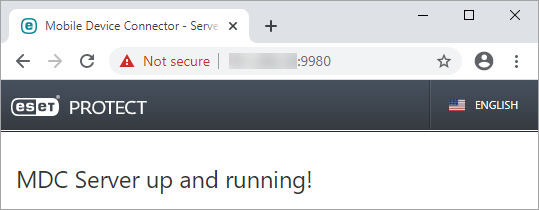
Ya puede activar MDM desde ESET PROTECT.